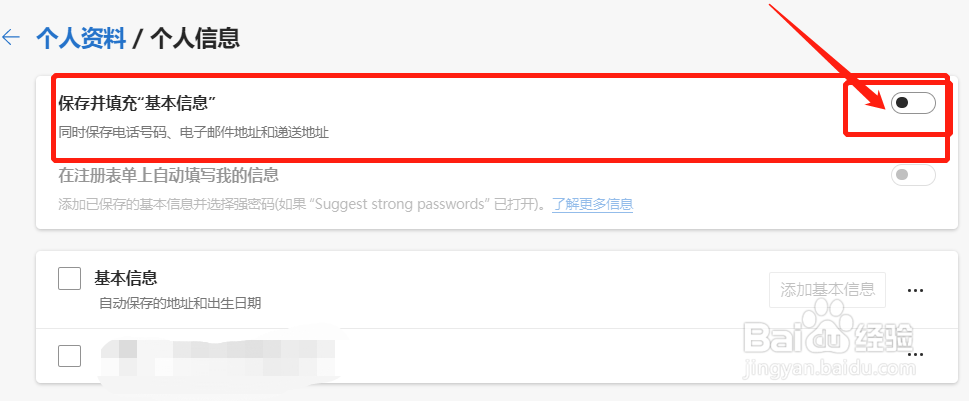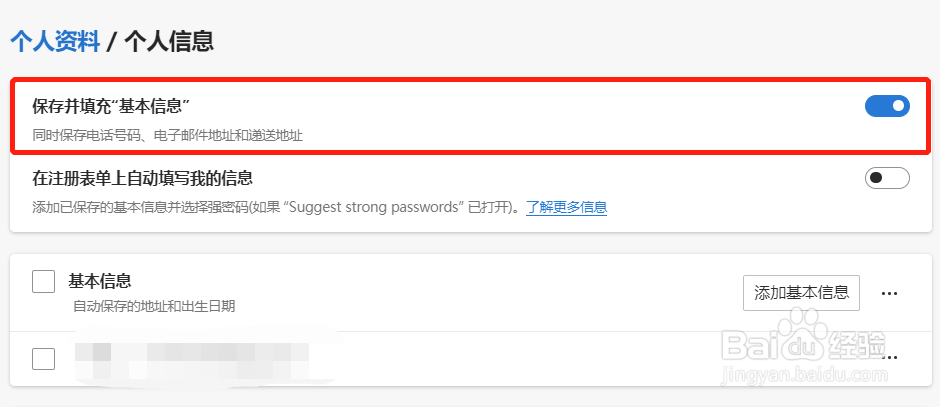1、打开我们电脑上的该浏览器,然后点击右上角的【...】,如图。
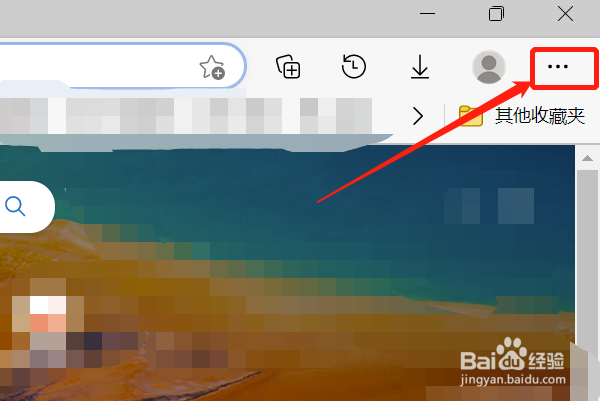
2、页面往下滑,找到并点击【设置】,如图。
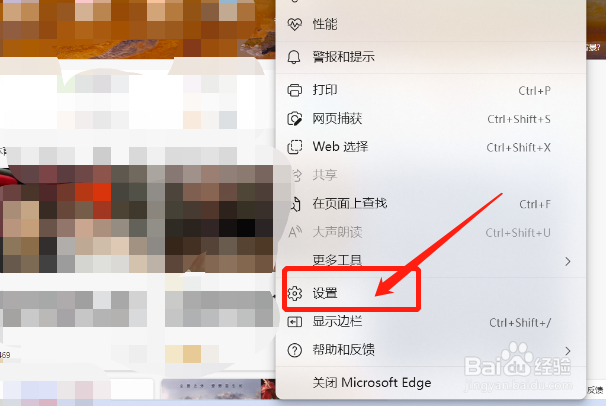
3、点击【个人资料】,如图。
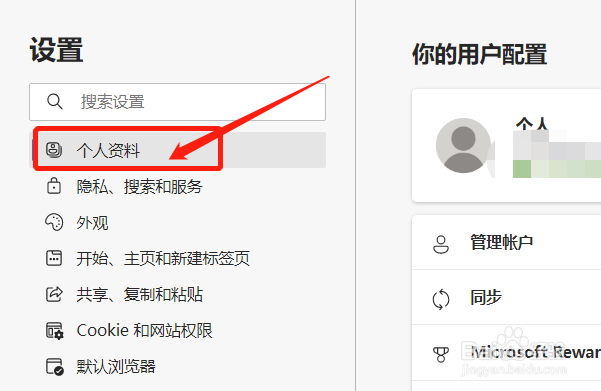
4、点击【个人信息】,如图。
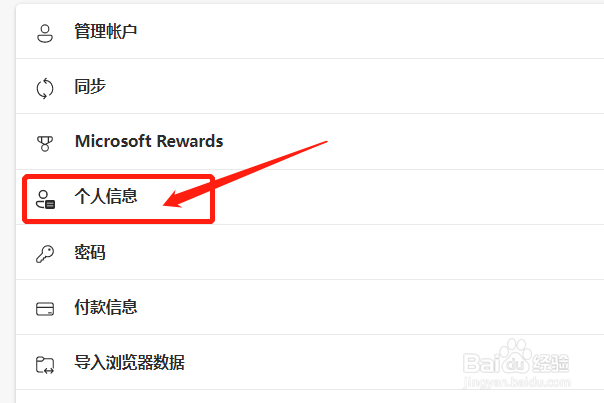
5、点击【保存并填充基本信息】,如左图。按钮变成蓝色后,则表示开启了该功能,如右图。
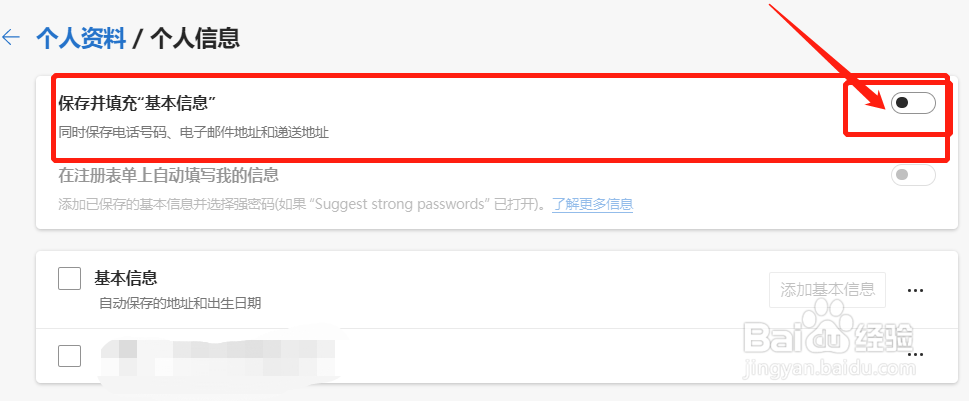
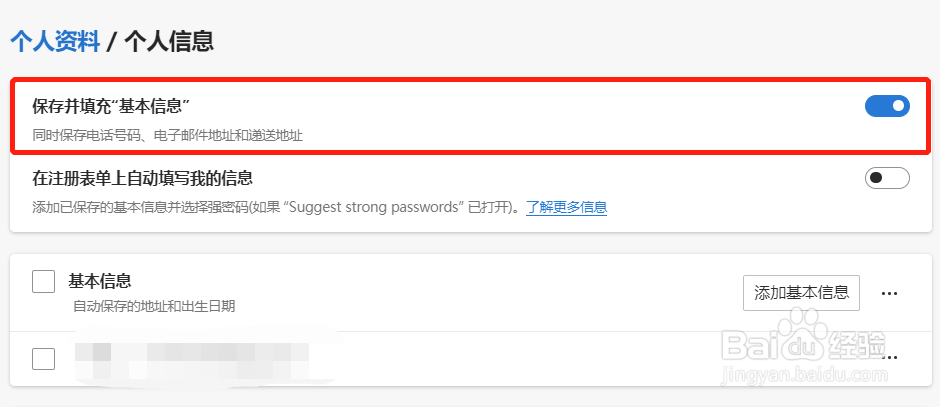
时间:2024-10-13 03:24:50
1、打开我们电脑上的该浏览器,然后点击右上角的【...】,如图。
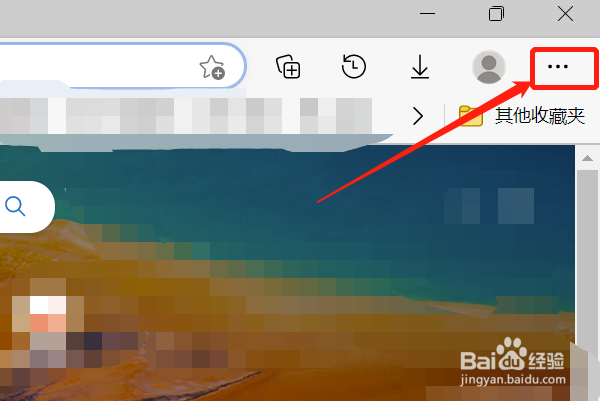
2、页面往下滑,找到并点击【设置】,如图。
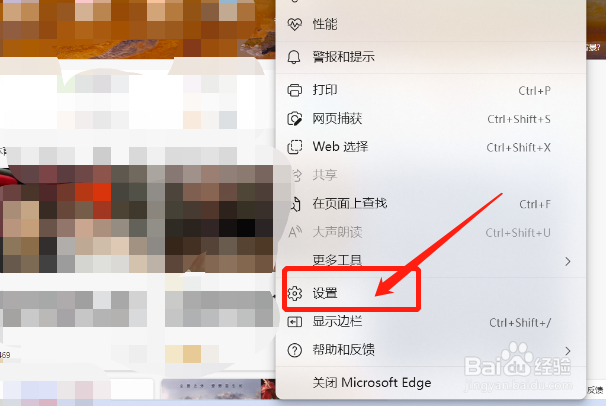
3、点击【个人资料】,如图。
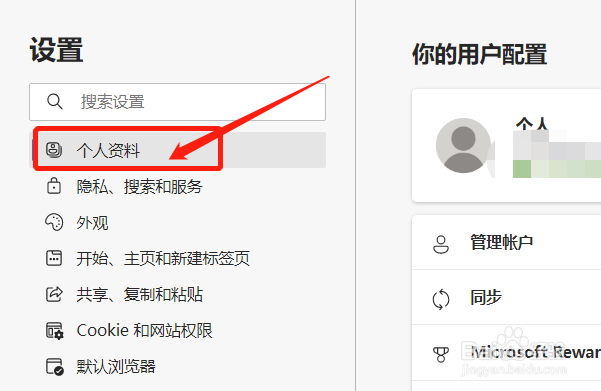
4、点击【个人信息】,如图。
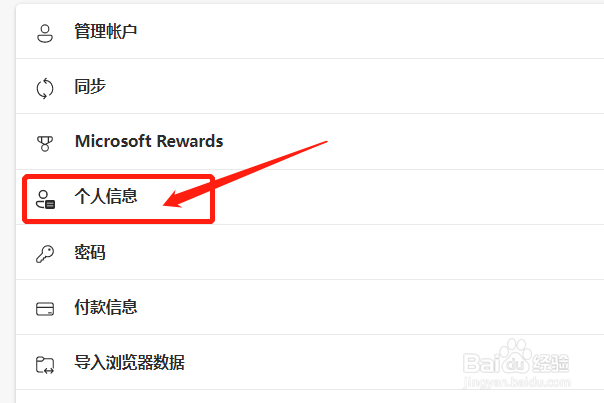
5、点击【保存并填充基本信息】,如左图。按钮变成蓝色后,则表示开启了该功能,如右图。